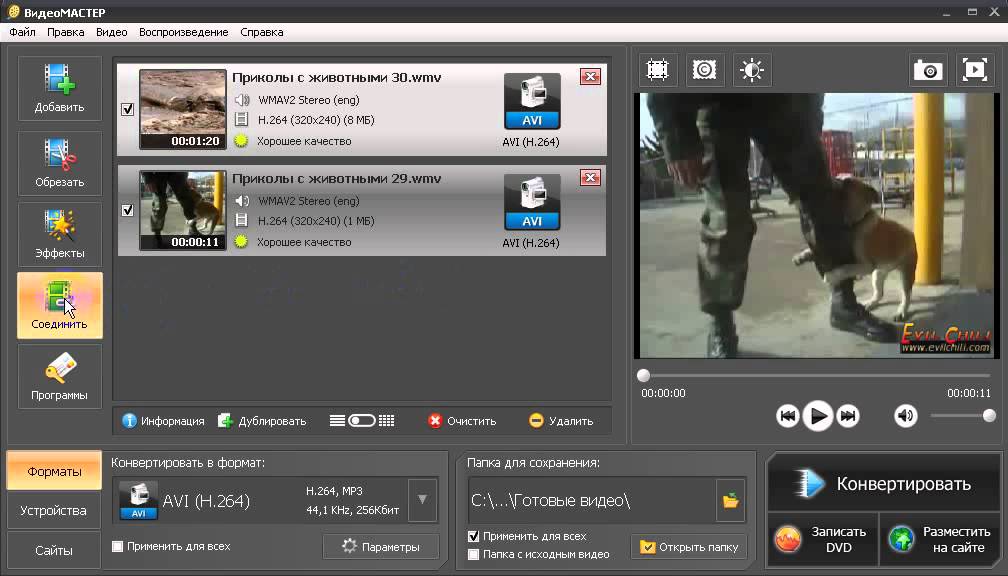Как объединять видео непосредственно на YouTube
By Elva |
После того, как вы загрузили видео на YouTube, у вас есть возможность объединить видео в один файл с помощью YouTube Video Editor. Этот инструмент может показать очень простым, но у него есть все возможности для качественного выполнения работы. Кроме объединения видео на YouTube, редактор может обрезать, вращать и разделять видео. Нет необходимости обладать специальными навыками, чтобы пользоваться этим редактором. Цель этой статьи- показать вам пошаговую инструкцию по объединению видео на YouTube. Существует 2 варианта, как это сделать.
- Часть 1: Как объединить видео с помощью YouTube Video Editor
- Часть 2: Как объединить YouTube видео с помощью Filmora Video Editor
Часть 1: Как объединить видео с помощью YouTube Video Editor
Используя YouTube Video Editor, вы можете объединять видео онлайн. Тот факт, что вам не придется загружать и устанавливать, делает его более привлекательным для большинства пользователей.
Тот факт, что вам не придется загружать и устанавливать, делает его более привлекательным для большинства пользователей.
Шаг 1: Загрузка видео
Для начала вы должны загрузить видео, которые вы хотите объединить. Через редактор вы не можете выполнять загрузку. Требуется, чтобы видео сначала были загружены на YouTube. Если это ново для вас, нажмите кнопку «Загрузить», расположенную на верхней части домашней страницы, затем выполните следующие действия. Если вы не хотите, чтобы видео отображались в вашем профиле, проверьте кнопку «Доступ». Видео будут в системе YouTube, даже если они не отображаются в вашем общедоступном профиле.
Шаг 2: Упорядочить видео
После того, как вы загрузили видео в систему YouTube, вы можете перейти к YouTube Video Editor. Перетащите видео из раздела «Мои видео» для объединения. Или щелкнете на знак «+», расположенный в верхнем правом углу каждого видео.
Шаг 3: Редактирование видео
На данном этапе, если вы не хотите редактировать видео, вы можете его просто опубликовать. Помимо возможности объединения видео на YouTube, редактор позволяет выполнять другие изменения, такие как обрезка видео без его разделения. Так же есть другие опции редактирования аудио. В то время как добавить личный трек или увеличить уровень громкости — невозможно, вы можете добавлять музыку к новому видео.
Шаг 4: Опубликовать видео
После того, как вы создали свое творение, вы можете опубликовать его. Сначала дайте ему название, а затем нажмите кнопку «Опубликовать». Стоит отметить, что возможно YouTube будет необходимо больше времени для обработки видео. Например, обработка объединенных двух видеороликов на YouTube, возможно, займет 15 минут для 2-минутного видео.
Часть 2: Как объединить YouTube видео с помощью Filmora Video Editor
Filmora Video Editor для Windows (или Filmora Video Editor для Mac) является лучшим вариантом для создания уникальных объединенных видеороликов высокого качества для YouTube. Эффекты и расширенное редактирование не оставят ваших друзей равнодушными. Ниже приведены причины, почему этот редактор является лучшим инструментом для объединения видео для YouTube.
Скачать бесплатно Скачать бесплатно
- Точное отслеживание времени с помощью трекера.
- Медиатека, куда вы можете с легкостью импортировать видео.
- Filmora так же обладает панелью инструментов, в которой есть все инструменты редактирования видео, а также для нарезки песен.
-
Предварительный просмотр, где вы можете проверить отредактированное видео перед сохранением.

- Большое количество видеоэффектов гарантируют сделать ваше видео привлекательным.
Шаг 1. Скачать и запустить Filmora Video Editor
Для начала зайдите на официальный сайт и скачайте последнюю версию программы. Загрузка займет всего пару секунд. Запустите процесс установки, в соответствии с инструкцией. Программное обеспечение было разработано таким образом, что процесс установки займет немного времени. После завершения установки, запустите программу. Вы будете перенаправлены на домашнюю страницу, которая появится, как показано ниже. Нажмите на «Create New Movie», чтобы начать работу с программой.
Шаг 2. Импорт видео в программу
После того как вы нажали на «Create New Movie», откроется новое окно, где вы можете начать процесс загрузки видео. Нажмите кнопку «Import media» и начните загрузку видео, которые вы хотите отредактировать и объединить. Кроме загрузки одного видео за раз, вы можете выбрать все, а затем перетащить их в медиатеку Filmora. Все загруженные файлы появятся в виде иконок. Вы можете просмотреть любой файл, дважды щелкнув по нему.
Все загруженные файлы появятся в виде иконок. Вы можете просмотреть любой файл, дважды щелкнув по нему.
Шаг 3. Объедините видео
Когда вы выбрали часть, которую вы хотите вырезать, нажмите в конце видео и перетащите вправо во время просмотра. Внимательно наблюдайте за появлением цифр, потому что они указывают время, которые вы отрезаете.
Шаг 4. Добавление переходов между видео
Добавление переходов помогает сделать объединенные видеоролики одним целым. Так же переходы обеспечивают быструю замену одного видео другим. Чтобы сделать это, перейдите на вкладку «Transition» и потяните переход, который вы хотите применить к точке объединения двух клипов. Вы можете щелкнуть правой кнопкой мыши на любой переход и применить его ко всем или применить в случайном порядке. У вас так же есть множество других вариантов редактирования.
Шаг 5. Сохранение и экспорт видео
Теперь вы можете просмотреть видео и проверить, соответствует ли оно вашим требованиям. Если это так, нажмите кнопку «Create», чтобы сохранить ваше творение. Используйте вкладку «Format», чтобы выбрать необходимый формат. Выберите «Device» для воспроизведения видео на компьютере Mac. Конечный результат так же можно записать на DVD-диск или загрузить непосредственно на YouTube, VIMEO или Facebook. Теперь мы узнали как объединять видео на YouTube, но для получения дополнительной информации читайте далее.
Если это так, нажмите кнопку «Create», чтобы сохранить ваше творение. Используйте вкладку «Format», чтобы выбрать необходимый формат. Выберите «Device» для воспроизведения видео на компьютере Mac. Конечный результат так же можно записать на DVD-диск или загрузить непосредственно на YouTube, VIMEO или Facebook. Теперь мы узнали как объединять видео на YouTube, но для получения дополнительной информации читайте далее.
Related Articles & Tips
10 Самых Распространенных Проблем с Windows Movie Maker и Решение
Top 4 Прекрасных Бесплатных Программы Для Масштабирования Видео
Топ 3 Онлайн Видео-Компрессора: Уменьшить Размер Видео Онлайн Бесплатно
Топ 11 приложений для улучшения видео и фотографий
Можно ли склеить несколько видео в одно видео? Не будет ли это монтажом?
Возможно ли это сделать не с помощью скачанных программ, а прямо на сайте онлайн?
Владимир2Соединить два видео онлайн на Youtube можно только в том случае, когда эти видео уже закачаны в видеотеку вашего канала. И не важно, они уже в просмотрах или просто лежат в черновиках(закрытое видео). Если вы решили монтировать вместе два или более видео, вас ограничит только общее время просмотра видео. Поэтому ориентируйтесь при редактировании на видео не более 15 мин в конечном варианте. Чтобы начать соединять два видео, заходим на канал и вначале кликаем на “добавить видео” и на открывшейся странице в правом нижнем углу ищем “видеоредактор”. Дальше вам предложат выбрать из уже закачанных вами видео нужные, потом вы их отредактируете, отрежете лишнее, добавите музыку и опубликуете.
И не важно, они уже в просмотрах или просто лежат в черновиках(закрытое видео). Если вы решили монтировать вместе два или более видео, вас ограничит только общее время просмотра видео. Поэтому ориентируйтесь при редактировании на видео не более 15 мин в конечном варианте. Чтобы начать соединять два видео, заходим на канал и вначале кликаем на “добавить видео” и на открывшейся странице в правом нижнем углу ищем “видеоредактор”. Дальше вам предложат выбрать из уже закачанных вами видео нужные, потом вы их отредактируете, отрежете лишнее, добавите музыку и опубликуете.
- Как закачать видео на канал? Читаем ниже.
Заходим на свой канал, и чтобы приступить к добавлению видео, нажимаем “добавить видео”
Далее мы увидим такую картинку. Можно сразу выбрать, насколько вы хотите быть открытым, публикуя это видео. Можно создать видео и только те, кому вы дадите ссылку на него, смогут просмотреть.(они так же смогут этой ссылкой поделиться дальше) Или это может быть просто закрытое видео. Зачем нужно закачивать видео на Youtube и делать его закрытым? Вы можете передумать и открыть его в будущем. Возможно, вы не имеете времени сейчас, а в будущем сможете отредактировать видео, использовать части его в создании фильма, вырезать какие-то интимные моменты, или акцентировать и взять какие-то части. До тех пор это видео будет храниться в вашей коллекции без права просмотра другими пользователями. Изменить допуск вы можете простым редактированием видео.
Зачем нужно закачивать видео на Youtube и делать его закрытым? Вы можете передумать и открыть его в будущем. Возможно, вы не имеете времени сейчас, а в будущем сможете отредактировать видео, использовать части его в создании фильма, вырезать какие-то интимные моменты, или акцентировать и взять какие-то части. До тех пор это видео будет храниться в вашей коллекции без права просмотра другими пользователями. Изменить допуск вы можете простым редактированием видео.
После закачивания первого видео, нужно закачать сразу же второе. Внизу смотрим “добавить видео”, кликаем там и получаем возможность добавлять. Повторяем процедуру закачки.
Если ваше видео можно отнести к какой-то тематике, целесообразно создать плейслист. Возможно, он уже у вас есть. Тогда тем более лучше новое видео добавить сразу туда же. Видео не закрыто для просмотра, вы заинтересованы в раскрутке своего канала? Тогда добавляйте в плейслист и это увеличит просмотры.
При создании видео желательно дать название, описание и указать теги. Для просмотров это важно, как название по сути, так и теги.
Для просмотров это важно, как название по сути, так и теги.
В расширенном редакторе указываем и отмечаем все, что считаем нужным. Нажимаем “готово” после того, как убедились – все отмечено. Ваше видео через время будет готово к просмотру. Его можно будет отредактировать и выбрать главную картинку видео заново, если не сделали этого сразу или показалась неудачной. Для этого отредактируете видео. Тогда же можно будет добавить музыку.
Заполняем нужное. После этого нажимаем “готово” Появится сообщение, что ваше видео можно посмотреть по адресу “…”. Нужно учесть, что видео появится через небольшой промежуток времени, который нужен для обработки Youtube.
Галина3Всего 4 ответа.Друзья, подскажите, как называется в видео-роликах вставки анимированных рисованных картинок. Например, слезы лампочка над головой, и т.п.?
Марина К.5Если правильно понял суть вопроса, то данный эффект называется «наложение». В данном случае анимационные наложения на видео. Может быть, в редких случаях это футаж.
Может быть, в редких случаях это футаж.
Это монтаж. Наложение двух видеорядов друг на друга.Кёртис-1
Всего 2 ответа.Можно ли склеить несколько видео в одно видео? Не будет ли это монтажом?
Паузу поставить не получится, нет такого на камере. Поэтому хочу отрывками снять. А потом склеитьClever Kitten7Любая склейка-монтажВладимир Яценко3
Всего 6 ответов.Как склеить несколько видео в одно видео и поставить это видео по минутам ?
Как поставить чтоб на каждую минуту было разное видео? что за программа существует !Guest5Видео редактор
например Sony Vegas Pro
Как и за какое время можно освоить видеомонтаж и всё, что с ним связано?
Marek Maslyukovsky16Видеомонтаж – это совокупность множества процессов и знаний. Если подходить к этому с чисто технической стороны, то можно выбрать одну монтажную программу, распечатать шпаргалку с «горячими клавишами» – и сразу начать кроить и шить. Однако, не стоит забывать, что видеомонтаж включает в себя и творческую составляющую, и соблюдение неких законов восприятия картинки на экране, их взаимосвязи, сочетания как по движению, по крупности, по цвету, по скорости и направлению движения наконец. Не зря этому учат будущих режиссёров несколько лет. Не стоит забывать о цветокоррекции и обработке звука – с этим тоже надо повозиться, а перед этим изучить какие-то основы. То есть, на простую теорию придётся потратить минимум полгода, чтобы хоть как-то понимать, что делаешь. А дальше – опыт. Я в профессии уже скоро 20 лет, однако, до сих пор что-то изучаю, открываю для себя что-то новое. Осваиваю новые приёмы, технологии. Одним словом, видеомонтаж – это постоянное развитие профессионала. За пару недель можно освоить только кнопки, но никак не сам процесс.
Однако, не стоит забывать, что видеомонтаж включает в себя и творческую составляющую, и соблюдение неких законов восприятия картинки на экране, их взаимосвязи, сочетания как по движению, по крупности, по цвету, по скорости и направлению движения наконец. Не зря этому учат будущих режиссёров несколько лет. Не стоит забывать о цветокоррекции и обработке звука – с этим тоже надо повозиться, а перед этим изучить какие-то основы. То есть, на простую теорию придётся потратить минимум полгода, чтобы хоть как-то понимать, что делаешь. А дальше – опыт. Я в профессии уже скоро 20 лет, однако, до сих пор что-то изучаю, открываю для себя что-то новое. Осваиваю новые приёмы, технологии. Одним словом, видеомонтаж – это постоянное развитие профессионала. За пару недель можно освоить только кнопки, но никак не сам процесс.
Вам также может понравиться
Как вышивать на TikTok любое видео
TikTok GuidesАриона Майкл
4 мин
Сотрудничать с вашим любимым автором легко благодаря функции сшивания в TikTok. В этой статье я покажу вам, как сшить на TikTok любое видео.
Благодаря функции сшивания создатели могут создавать ремиксы, воссоздавать видео и отвечать на них несколькими нажатиями, но есть один недостаток. Вы не можете отвечать предварительно записанными видео.
Прежде чем я предложу решение, давайте вкратце обсудим, что значит сшить видео в TikTok.
Что такое Stitch в TikTok
Stitch позволяет создателям включать пятисекундный клип из видео TikTok в свои собственные. В отличие от дуэтов, которые воспроизводят видео одновременно, объединенные видео воспроизводятся в последовательном порядке. С момента запуска стежка популярность видео с открытыми вопросами выросла.
Например, Джесс Марчианте задала вопрос: «Какое видео живет в вашей голове бесплатно?» Посыпались видеоролики с фрагментом ее видео для контекста, за которым следовал их ответ. Посмотрев несколько ответов, я быстро заметил плохое качество видео. Не имея возможности загружать существующие видео, пользователи прибегали к записи своих экранов. Онлайн видеоредактор легко решает эту проблему.
Посмотрев несколько ответов, я быстро заметил плохое качество видео. Не имея возможности загружать существующие видео, пользователи прибегали к записи своих экранов. Онлайн видеоредактор легко решает эту проблему.
Давайте рассмотрим, как сшивать видео в TikTok и как сшивать любое видео с помощью онлайн-редактора видео.
Попробуйте эти популярные инструменты TikTok:
- Бесплатный видеоредактор TikTok
- Холст безопасных зон TikTok
- Перепрофилировать видео YouTube в TikTok
- Перепрофилировать видео из Instagram в TikT ok
- Перепрофилируйте видео с Twitch в TikTok
- TikTok Video Ad Creator
Как сшивать в TikTok
Самый быстрый способ сшивать видео — это использовать встроенные инструменты TikTok. После этого краткого руководства вы будете сшивать видео как профессионал.
- Найдите видео TikTok и нажмите на стрелку отправки .
- Стежок.

- Перетащите концы, чтобы выбрать до пяти секунд, затем нажмите далее .
- Запишите видео и коснитесь красной галочки .
Отсюда вы можете добавлять наклейки, фильтры и текст для создания подписей. Когда вы закончите редактирование видео, нажмите , затем . Подпись автоматически помечает создателя, поэтому дается надлежащий кредит.
Осталось только добавить хэштеги и изменить настройки конфиденциальности, чтобы включить или отключить вышивание. Чтобы просмотреть другие сшитые ответы, введите #stitch, а затем имя пользователя исходного создателя в строке поиска.
Как сшить любое видео в TikTok
Если ваша фотопленка заполнена видео, идеально подходящим для сшитого ответа, это руководство для вас. Кроме того, вы можете сшивать видео с отключенной функцией сшивания.
- Открыть Kapwing Studio
- Загрузить видео
- Упорядочить и обрезать видео
- Экспорт и загрузка
- Загрузить в TikTok
Шаг первый: Открыть Kapwing Studio
В этом руководстве я использую Kapwing на своем ноутбуке для сшивай мои видео. Kapwing — это браузерный инструмент для редактирования видео, к которому вы можете получить доступ на любом устройстве с браузером Chrome. Откройте Kapwing Studio и нажмите начать работу .
Kapwing — это браузерный инструмент для редактирования видео, к которому вы можете получить доступ на любом устройстве с браузером Chrome. Откройте Kapwing Studio и нажмите начать работу .
Шаг второй: загрузите видео
Скопируйте и вставьте любой URL-адрес TikTok, затем перетащите существующее видео в студию. В этом примере я также вставляю URL-адрес видео на YouTube.
Шаг третий: упорядочивание и обрезка видео
Расположите свои видео на временной шкале, чтобы воспроизвести их в правильном порядке, и перетащите концы, чтобы обрезать каждый клип. Вы можете использовать инструмент разделения , набрав «s» или щелкнув сплит-кнопка над временной шкалой. Убедитесь, что видео не длиннее 60 секунд, прежде чем завершать какие-либо окончательные изменения.
Шаг четвертый: Экспорт и загрузка
Нажмите экспортировать видео в правом верхнем углу студии, чтобы начать обработку финального проекта. Когда видео будет готово, нажмите , загрузите , чтобы сохранить его на свое устройство.
Когда видео будет готово, нажмите , загрузите , чтобы сохранить его на свое устройство.
Шаг пятый: загрузите в TikTok
Откройте TikTok, коснитесь знака + , затем коснитесь загрузите , чтобы добавить видео из фотопленки. На последнем экране отметьте оригинального создателя в подписи и нажмите , опубликуйте , чтобы поделиться своим видео.
Все готово для совместной работы с вашими любимыми авторами! Заходите на наш канал на YouTube , источник вирусных трендов на TikTok, и обращайтесь по номеру в Twitter , если у вас есть вопросы или комментарии. Обязательно прочитайте соответствующие статьи ниже, чтобы узнать больше о TikTok.
Похожие статьи
- Как создать дуэт в TikTok
- Как создать TikTok с несколькими видео
- Как сохранить черновики TikTok на телефон
- Как делать переходы в TikTok 9002 9 Как добавить изображения в видео TikTok
6 Шитье YouTube-каналов, на которые стоит подписаться прямо сейчас
Вы, вероятно, полагались на YouTube, по крайней мере, в нескольких методах, когда впервые научились шить. Или, может быть, вы все еще направляетесь прямо на YouTube, когда вам нужно сшить планку или прорезной карман. Есть так много талантливых создателей, которые предлагают свой опыт и делятся всеми своими победами и неудачами. Хотите знать, что команда Seamwork смотрит на YouTube?
Или, может быть, вы все еще направляетесь прямо на YouTube, когда вам нужно сшить планку или прорезной карман. Есть так много талантливых создателей, которые предлагают свой опыт и делятся всеми своими победами и неудачами. Хотите знать, что команда Seamwork смотрит на YouTube?
Вот 6 популярных каналов YouTube, на которые вы можете подписаться.
1. Швейная терапия
Сара — владелец магазина тканей и создатель видеороликов Швейной терапии. Вам понравится этот канал, если вы любите смотреть, как процесс шитья разворачивается от планирования до ткани и конечного изделия. Все дневники проекта сняты красиво, с успокаивающей музыкой и полезными заметками. Ее видео оправдывают название ее канала. Наблюдая за ними, вы действительно ощущаете терапевтическое воздействие!
В дополнение к своим подробным дневникам проектов, Сара делится своими планами и результатами #makenine, которые вдохновляют на просмотр. Если вы не слышали об этом, #makenine — это онлайн-челлендж, который поможет вам привнести больше намерения в ваше шитье. Эта задача, вдохновленная медленным шитьем, побуждает вас вдумчиво спланировать девять предметов одежды, которые вы будете шить в течение года, — одежду, которая повысит ценность вашего гардероба.
Если вы не слышали об этом, #makenine — это онлайн-челлендж, который поможет вам привнести больше намерения в ваше шитье. Эта задача, вдохновленная медленным шитьем, побуждает вас вдумчиво спланировать девять предметов одежды, которые вы будете шить в течение года, — одежду, которая повысит ценность вашего гардероба.
На канале Sewing Therapy вы найдете независимые выкройки и четыре крупных проекта, а также учебные пособия и забавные выкройки аксессуаров. Заходите на этот канал всякий раз, когда вам нужно немного повысить уровень шитья.
2. Шитье Шить вживую
Вы когда-нибудь видели, как кто-то шьет предмет одежды целиком? Сареми является ведущим Sew Sew Live, и вы найдете растущую коллекцию живых шитьев, в том числе одну для выкройки джинсовой куртки Одри.
Сареми упаковывает каждое видео с таким количеством деталей, и она наполняет весь свой канал действительно разнообразным контентом для шитья. Вы могли бы часами смотреть на ее канал при первом посещении!
Вы могли бы часами смотреть на ее канал при первом посещении!
У нее есть быстрые и полезные уроки по сложным техникам шитья, множество руководств по подгонке, видео с чертежами выкроек и обзоры выкроек. Не пропустите ее архивы прямых трансляций — или, что еще лучше, посетите одну из ее прямых трансляций, и вы сможете пообщаться с ней и всеми другими создателями, которые смотрят.
3. Вдумчивый творческий подход
Всякий раз, когда одна из видео Алисы появляется в вашем канале, это будет трудно не улыбаться. Она приветствует своих «дорогих друзей шитья» в каждом видео на канале Вдумчивое Творчество, и ее миссия — прививать любовь к шитью.
Ее видеоролики отлично подходят для начинающих и предприимчивых производителей, которые хотят попробовать сделать свои собственные слоперы. На YouTube сложно найти контент для рисования шаблонов, и Алиса делает его полностью доступным. У нее также есть склонность собирать своих любимых, поэтому вы можете положиться на ее канал, чтобы показать вам лучший, самый быстрый или самый простой способ сделать что-то.
Прежде всего, ее канал так интересно смотреть! Так что отправляйтесь в Вдумчивое творчество, когда захотите встретиться с хорошим другом по шитью.
4. The Fold Line
Кейт и Рэйчел запустили The Fold Line в 2015 году, чтобы помочь вам легко найти выкройки, и они активно поддерживают независимых дизайнеров. Хотя вы можете покупать выкройки и широкоформатную печать на их веб-сайте, не пропустите их канал на YouTube.
На их канале есть множество видеороликов о шитье, таких как новые выпуски выкроек и обзоры, подборки тканей и практические советы. У них даже есть видео, в которых показано, как найти выкройки для шитья, чтобы скопировать образы из ваших любимых телешоу и фильмов.
У них также есть вдохновляющие отчеты о тенденциях для каждого сезона, и они поделятся тем, какие детали они видят в тренде, чтобы вы могли обновить свой гардероб. Так что заходите на их канал всякий раз, когда вам интересно, что делать дальше, и вы, вероятно, обнаружите новый шаблон.
5. Эвелин Вуд
Эвелин Вуд является основателем Школы шитья винтажных вещей, и ее канал на YouTube доставляет истинное удовольствие, если вы увлекаетесь винтажной модой любого рода, потому что она показывает вам техники старой школы из винтажа и антиквариата. книги по шитью.
На ее канале не только винтажные темы, хотя она всегда имеет винтажный оттенок. Вместо этого она хочет привнести искусство пошива винтажной одежды в современный мир. Поэтому она поделится современными подходами и упрощениями, и она известна своими методами тестирования, чтобы показать вам лучшие приемы.
Вы также найдете видеоролики о различных видах тканей, комиссионных перевозках и проектах переделки. Так что, если вам нравится винтажный стиль или вы любите слышать красивый акцент, заходите на ее канал.
6. Coolirpa
Эйприл — создатель Coolirpa, и на первый взгляд, ее канал полон апсайклинга и моды своими руками. , и костюмы — но это то, что делает это таким мощный швейный канал.
, и костюмы — но это то, что делает это таким мощный швейный канал.
Самостоятельный подход к шитью расширяет ваши возможности, потому что он показывает вам, когда (и как) нарушать правила, дает вам альтернативные способы решения проблем и расширяет ваш творческий потенциал. Апсайклинг и переделка — ценные инструменты, которые нужно иметь в заднем кармане при создании собственной одежды.
На канале Coolirpa вы найдете действительно забавные проекты, такие как видео о том, как Эйприл воссоздала всю эту одежду, которую Amazon рекламировала ей, и у нее также есть куча самоделок для начинающих, которые стоит попробовать, если вы хотите попробовать переделывать в первый раз. Итак, заходите на канал Coolirpa всякий раз, когда вам нужно мыслить нестандартно.
Есть ли у вас любимый швейный канал? Оставьте нам сообщение в Сообществе! А если вы еще этого не сделали, подпишитесь на Seamwork на YouTube. Мы публикуем новые видео каждую неделю.